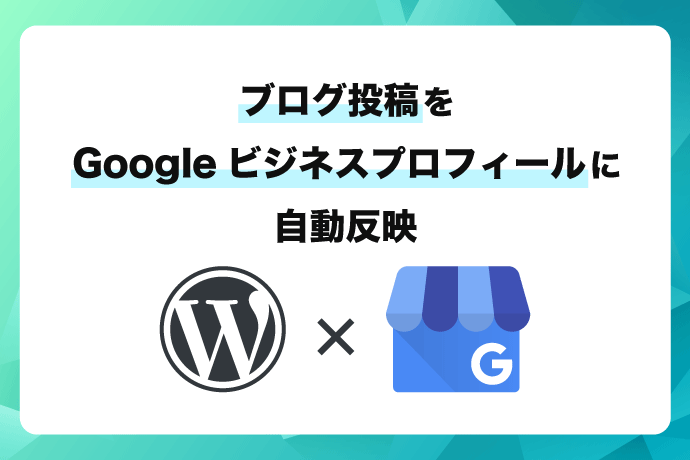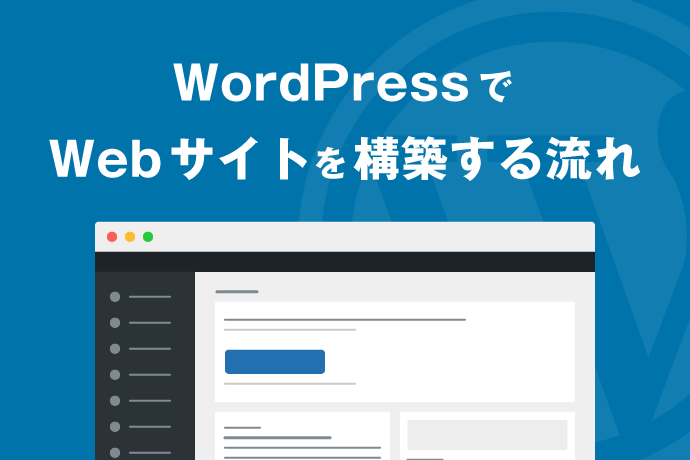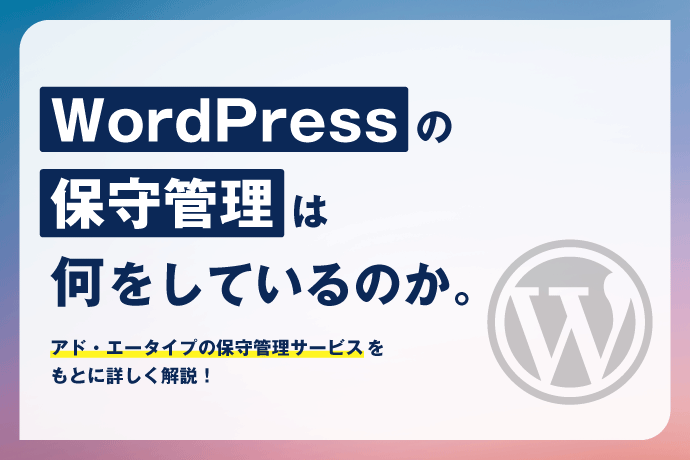更新の手間を減らしたい。WordPressの自動化で叶う”時短運用”

こんにちは、シャトルです。今回は、WordPressの自動化についてです。
「コンテンツ更新に追われ、本来の業務に集中できない。」そんなお悩みを抱えるWeb担当者は少なくありません。本記事では、プラグインを活用してWordPressの更新作業を自動化する方法と、具体的なシーンを想定してどのようなことが自動化できるのかをわかりやすく解説します。
Uncanny Automatorプラグインを活用して実装する方法
WordPress上の作業を自動化するためには、いくつか方法がありますが、今回はプラグインを使用して実装してみます。使用するのは「Uncanny Automator(アンキャニー・オートメーター)」というプラグインです。このプラグインでは、「◯◯したら△△する」といった自動処理のフローを簡単に構築できるのが特徴です。
具体的には、以下のような作業を自動化することが可能です。
- ・新しい投稿が公開されたら、 X(旧Twitter)やFacebookに投稿内容を共有
- ・フォームが送信されたら、メールを自動送信したり、Google スプレッドシートに送信内容を記載
- ・投稿A(例:商品情報)に投稿をしたら、投稿B(例:お知らせ)にその内容を投稿
ここからは、実際に管理画面での操作方法を説明したいと思います。
※当プラグインをインストール&有効化、その他初期設定をした状態から説明します。
プラグインを有効化すると、まず左サイドバーに「Automator」が追加されます。この中にある「All recipes」をクリックすると、以下のような画面が表示されます。
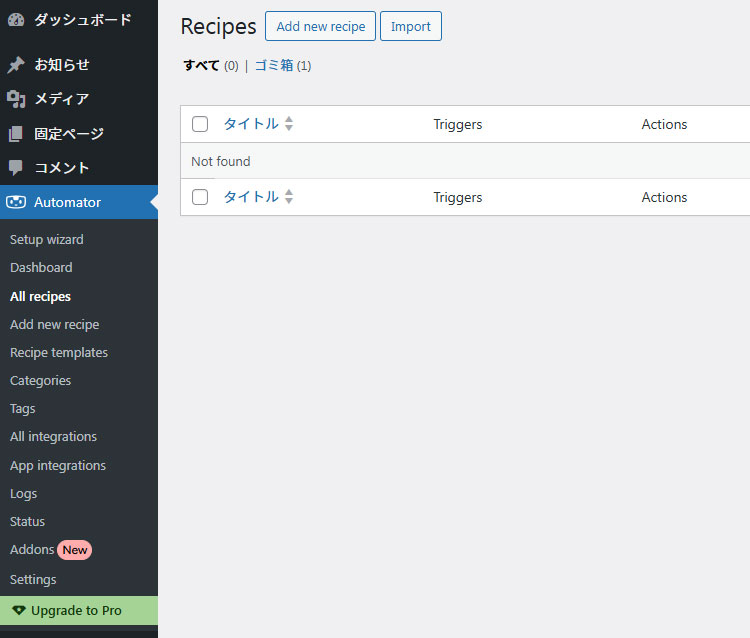
WordPressの投稿と同じような形式で表示されます。ここでの投稿内容は、「自動化する作業内容」と捉えるとわかりやすいかと思います。
「Add new recipe」を押すと新しく投稿作成ができ、以下のような画面が表示されます。
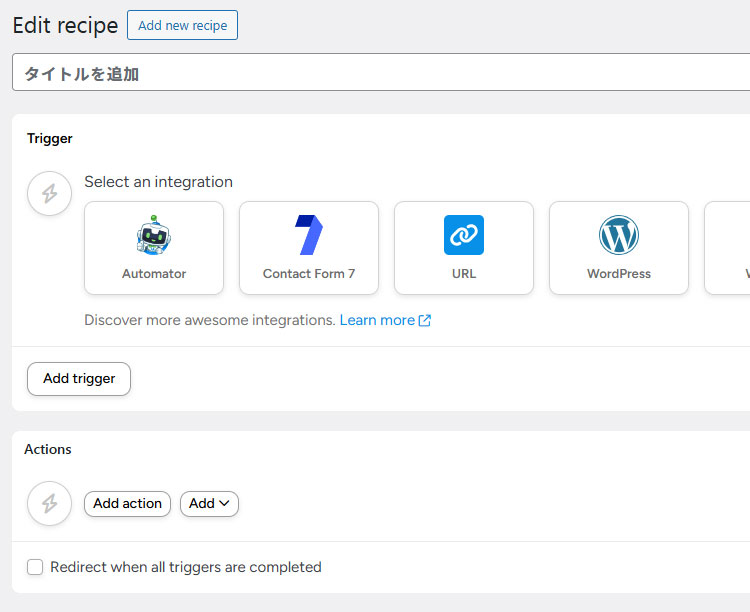
ここでは、自動化する作業内容を作成します。
先程のプラグインの説明であった通りですが、「◯◯したら△△する」といった自動処理をここで設定していきます。○○(自動化を行うきっかけ)が「Trigger」で、△△(自動化する内容)が「Actions」に当たります。
少しわかりずらいので、先程挙げた具体例を以下の表にまとめました。
| Trigger(自動化を行うきっかけ) | Actions(自動化する内容) |
|---|---|
| 新しい投稿が公開 | X(旧Twitter)やFacebookに投稿内容を共有 |
| フォームが送信 | ・メールを自動送信 ・Google スプレッドシートに送信内容を記載 |
| 投稿A(例:商品情報)に投稿 | 投稿B(例:お知らせ) |
このように、「Trigger(自動化を行うきっかけ)」と「Actions(自動化する内容)」を分けて考え、その内容を投稿に落とし込んでいきます。今は1対1での処理を説明しましたが、複数組み合わせることも可能です。また、作成に当たってはコード等の専門的な部分には触れないので、初心者でも扱いやすいと思います。
試しに「新しい投稿が公開されたら、 その内容を記載したメールを自動送信する」を実装してみます。
作成手順は割愛しますが、以下のような構成になります。作成が終わったらこの投稿を公開します。公開することで、自動化の処理が有効となります。
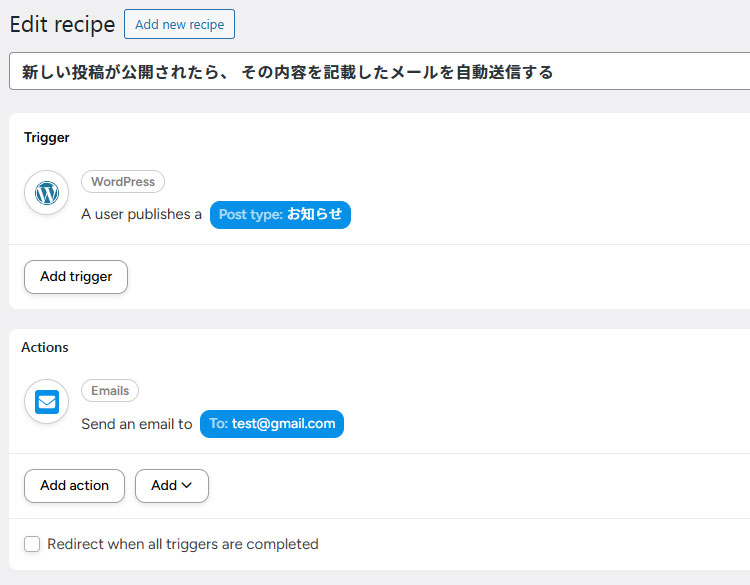
具体的なシーンを想定してWordPressの自動化を構築する
次に、具体的なシーンを想定して作業の自動化を構築します。
以下のようなフローで作成してみたいと思います。
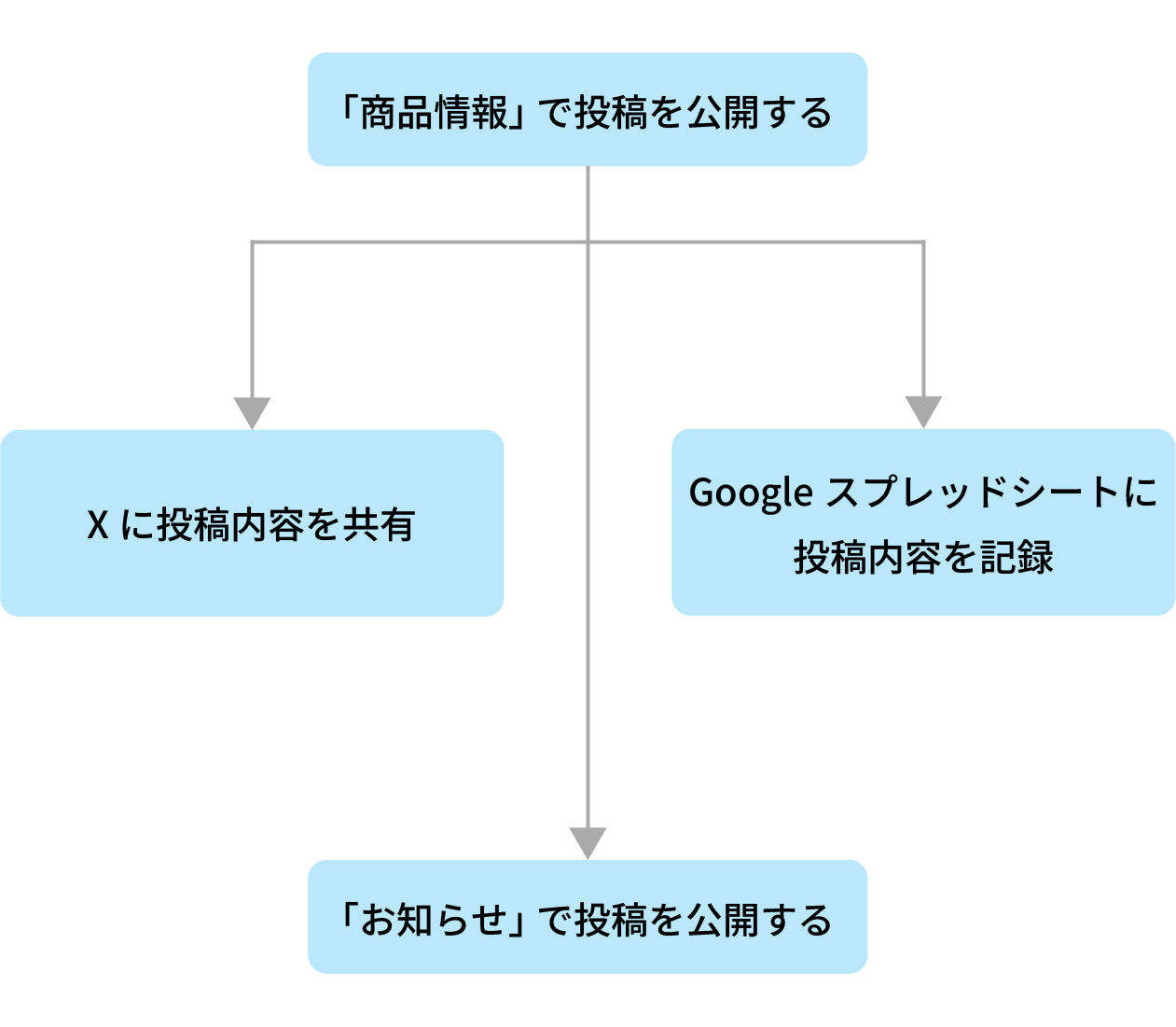
自動処理のフロー
- ①「商品情報」で投稿を公開する
- ② Xに投稿内容を共有してポストする
- ③ Googleスプレッドシートに投稿内容を記録する
- ④「お知らせ」で投稿を公開する
今回も作成手順は割愛しますが、以下のような構成になります。これで上記フローのような自動化ができるようになります。
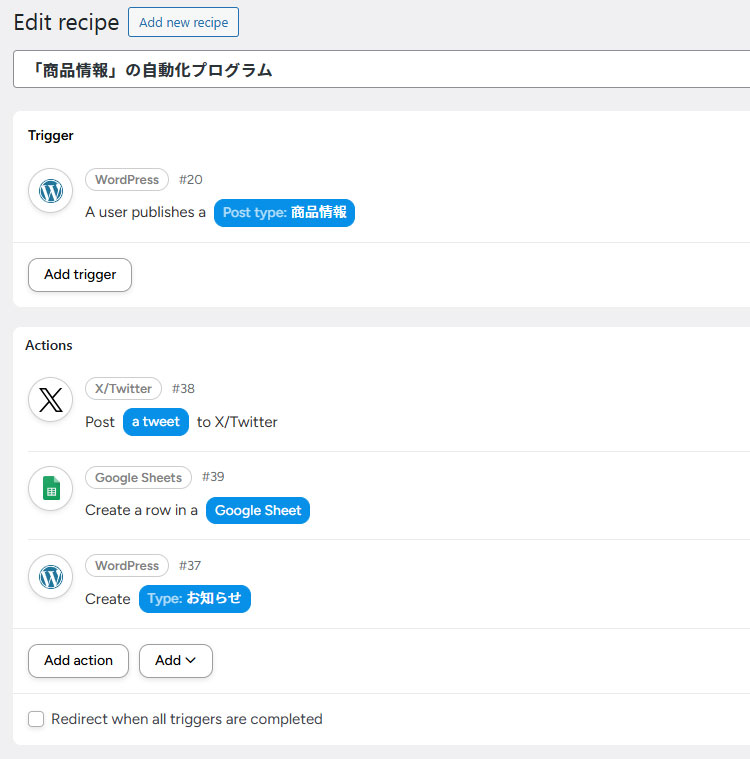
終わりに
いかがでしょうか。
WordPress上の面倒だった更新作業も、このプラグインを使って作業の自動化をすることでグッとラクになります。ただ、いきなりすべてを自動化するのではなく、できるところから少しずつ導入して効果を実感するのが良いと思いますので、是非一度、検討してみてください。